6 Herramientas Para Convertir Word a JPEG: Guía Completa
¿Alguna vez has creado un documento de Word con información importante o elementos visuales que te gustaría compartir como una simple imagen? Tal vez necesites publicar un fragmento en las redes sociales o incluirlo en una presentación que no requiera edición. Aunque el propio Word no guarda directamente como JPEG, existen varios métodos sencillos para convertir tu documento en este formato de imagen tan común.
Esta guía explorará 6 herramientas y métodos para convertir Word a imagen JPEG, ofreciéndote opciones de conversión tanto online como offline. Cubriremos herramientas que manejan documentos individuales y aquellas que pueden convertir por lotes múltiples archivos a la vez, dependiendo de tus necesidades.
Parte 1. 6 Herramientas Esenciales Para Convertir Word a JPEG
1. Convertir de Word a JPEG con Wordtojpeg
Wordtojpeg es una herramienta en línea fácil de usar diseñada específicamente para convertir documentos de Word a imágenes JPEG de forma rápida y sencilla. Con su interfaz optimizada y su eficiente proceso de conversión, Wordtojpeg destaca por ofrecer una solución sin complicaciones para convertir Word a JPEG, lo que la convierte en la opción ideal para los usuarios que buscan realizar esta tarea con facilidad.
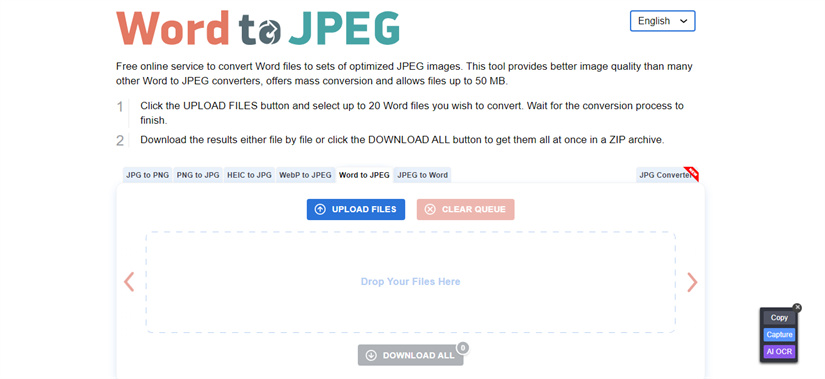
Ventajas
- Interfaz sencilla e intuitiva.
- Rápido proceso de conversión.
- No es necesario descargar ni instalar ningún software.
Desventajas
- Opciones de personalización limitadas.
- La calidad puede variar en función del documento Word original.
2. Convertir Word a formato JPEG con Freeconvert
Freeconvert ofrece un completo conjunto de herramientas de conversión en línea, incluido un versátil convertidor de Word a JPEG. Con su amplia gama de opciones de personalización y su proceso de conversión sin fisuras, Freeconvert destaca como una solución fiable para los usuarios que buscan transformar documentos de Word en imágenes JPEG.
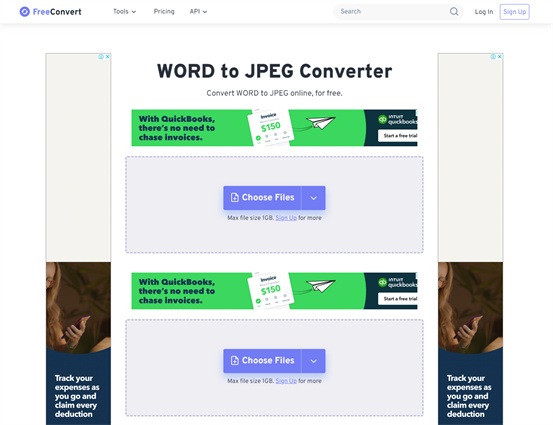
Ventajas
- Permite la conversión por lotes de varios documentos Word.
- Ofrece ajustes avanzados de calidad y resolución de imagen.
- Admite varios formatos de archivo además de Word.
Desventajas
- Requiere conexión a Internet para su uso.
- Algunas funciones avanzadas pueden estar bloqueadas tras una suscripción premium.
3. Pasar de Word a JPEG con Smallpdf
Smallpdf es una popular plataforma en línea para diversas tareas relacionadas con documentos, incluida la cómoda conversión de Word a formato JPEG. Con su interfaz fácil de usar y su eficiente proceso de conversión, Smallpdf ofrece una solución accesible para los usuarios que buscan transformar sin problemas sus documentos de Word en imágenes JPEG.
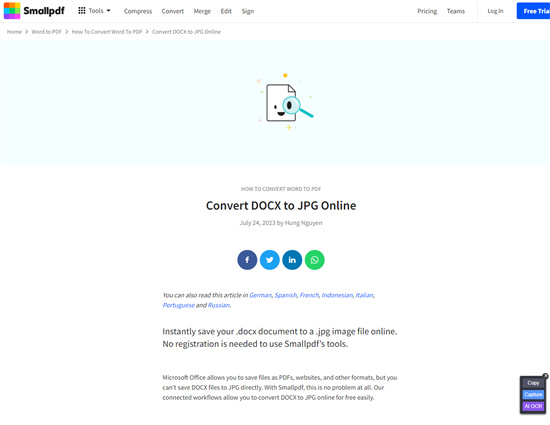
Ventajas
- Interfaz simplificada y fácil de usar.
- Se integra con servicios de almacenamiento en la nube como Google Drive y Dropbox.
- Admite funciones de cifrado y seguridad para documentos confidenciales.
Desventajas
- Opciones de personalización limitadas en comparación con las herramientas especializadas.
- Puede tener limitaciones de tamaño de archivo para los usuarios gratuitos.
4. Documento de Word a JPEG con Convertio
Convertio es una versátil herramienta de conversión de archivos en línea que te ayuda a pasar archivos de Word a imágenes JPEG, además de otros formatos. Con su interfaz fácil de usar y una amplia gama de conversiones compatibles, Convertio ofrece una solución práctica para los usuarios que buscan convertir eficazmente archivos Word a formato JPEG.
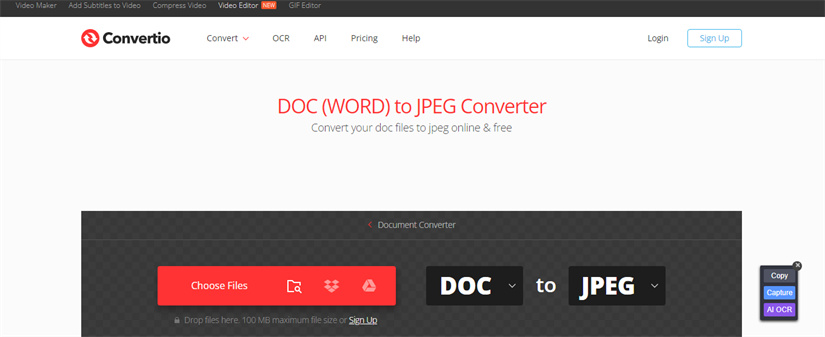
Ventajas
- Admite una amplia gama de formatos de archivo para la conversión.
- Ofrece varios ajustes de salida para su personalización.
- Se integra con el almacenamiento en la nube y los servicios en línea.
Desventajas
- Las versiones gratuitas pueden tener limitaciones en cuanto al tamaño de los archivos y al número de conversiones por día.
- La interfaz puede ser abrumadora para los principiantes.
5. Word a JPEG con Zamzar
Zamzar es un servicio de conversión de archivos en línea reconocido por su competencia en la conversión de Word a JPEG, entre otros formatos. Con su reputación de fiabilidad y accesibilidad, Zamzar ofrece a los usuarios una solución de confianza para convertir sin problemas Word a imágenes JPEG.
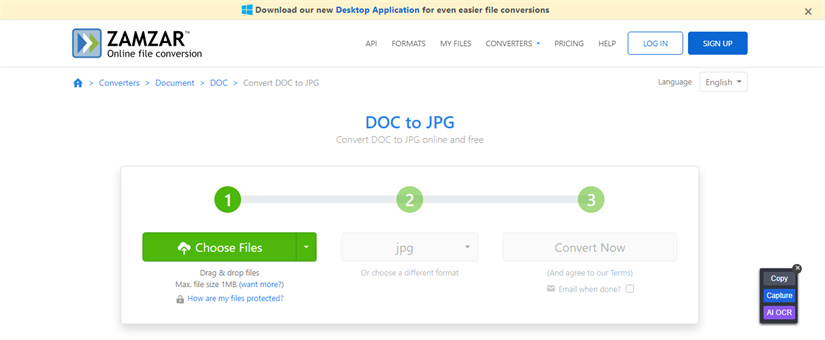
Ventajas
- Proceso de conversión sencillo.
- Admite una amplia gama de formatos de archivo.
- Opción de recibir los archivos convertidos por correo electrónico o mediante un enlace de descarga.
Desventajas
- La versión gratuita puede tener restricciones en cuanto al tamaño de los archivos y la velocidad de conversión.
- Limitado a los ajustes básicos de conversión sin opciones avanzadas.
6. Convertir Word a JPEG con Dochub
Dochub es una versátil plataforma de gestión de documentos que incluye entre sus funciones un sencillo convertidor de Word a JPEG. Con su énfasis en la comodidad y la integración, Dochub proporciona a los usuarios una solución perfecta para convertir documentos de Word a imágenes JPEG, por lo que es una opción ideal para diversas necesidades de gestión de documentos.
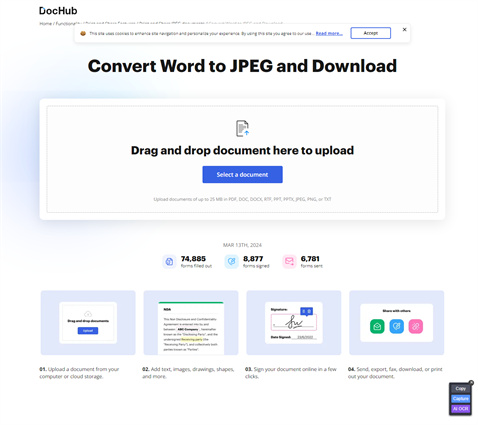
Ventajas
- Se integra perfectamente con los servicios de almacenamiento en la nube y los flujos de trabajo documentales.
- Ofrece funciones adicionales como la anotación y la colaboración.
- Ofrece un conjunto completo de herramientas de gestión de documentos.
Desventajas
- Para acceder a todas las funciones es necesario registrarse y crear una cuenta.
- Puede tener cuotas de suscripción para funciones avanzadas.
Parte 2. El mejor convertidor de imagen/vídeo con HitPaw Univd (HitPaw Video Converter)
HitPaw Univd es una herramienta versátil que le permite convertir sin esfuerzo imágenes y vídeos a sus formatos preferidos sin comprometer la calidad. Tanto si convierte un solo archivo como varios a la vez, HitPaw Univd admite la conversión por lotes, lo que agiliza su flujo de trabajo y le ahorra tiempo.
Una de sus características más destacadas es su sencilla interfaz de usuario, diseñada para facilitar su uso y accesibilidad. No es necesario ser un experto en tecnología para navegar por el proceso de conversión. HitPaw Univd garantiza una experiencia fluida, permitiéndote centrarte en tu tarea sin distracciones. Además, HitPaw Univd se distingue por garantizar que los archivos convertidos permanezcan intactos, sin marcas de agua ni anuncios añadidos. Su contenido se mantiene fiel a su calidad original, garantizando que pueda disfrutar de sus vídeos e imágenes sin ningún añadido no deseado.
Características
- Permite convertir imágenes y vídeos a múltiples formatos.
- Soporta la conversión por lotes.
- Compatible con Mac y Windows.
- No modifica la calidad de imagen ni de vídeo.
- Sin marcas de agua ni anuncios.
- Ofrece el paquete premium económico
- Explore las toneladas de credenciales de edición de vídeo e imágenes
Te explicamos cómo convertir imágenes y vídeos con HitPaw Univd
1er Paso:
Comienza descargando e instalando HitPaw Univd en tu dispositivo. Una vez instalado, ejecute la aplicación y vaya a la pestaña Caja de herramientas situada en la pantalla de inicio. Desde allí, selecciona la función cConvertidor de imágenes para iniciar el proceso de conversión de tus imágenes.
2do Paso:
Haga clic en el botón "Añadir imagen" para cargar las imágenes que desea convertir. Si es necesario, puedes hacer clic en el icono de la lupa para previsualizar cualquier imagen cargada antes de continuar.

3er Paso:
Después de añadir las imágenes, vaya a la pestaña "Convertir todo a" para elegir el formato de salida deseado para todas las imágenes importadas. Actualmente, HitPaw Univd admite varios formatos de salida, como JPG, PNG, WEBP, TIFF, BMP y JPEG. Una vez que haya seleccionado el formato de salida deseado, simplemente haga clic en el botón "Convertir" para iniciar el proceso de conversión. HitPaw Univd procederá a convertir sus imágenes al formato seleccionado de forma eficaz y sin pérdida de calidad.
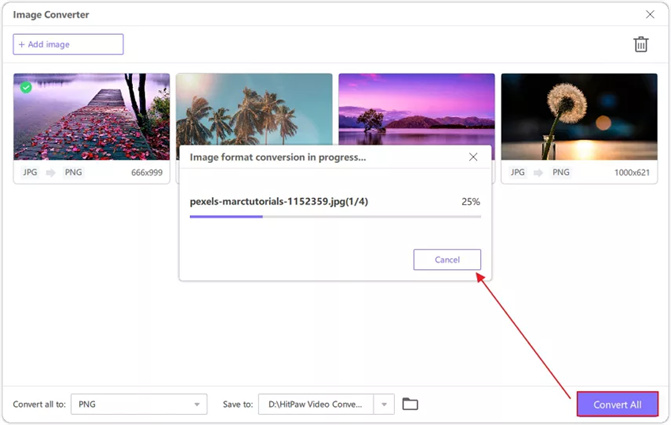
4to Paso:
Además de convertir las imágenes, también puedes convertir los vídeos. Para ello, tendrás que seleccionar el botón Añadir vídeo para importar el vídeo.
5to Paso:
Selecciona el formato al que quieres convertir el vídeo.
6to Paso:
Una vez seleccionado el formato de vídeo, haz clic en el botón Convertir todo o Convertir para obtener el vídeo convertido.
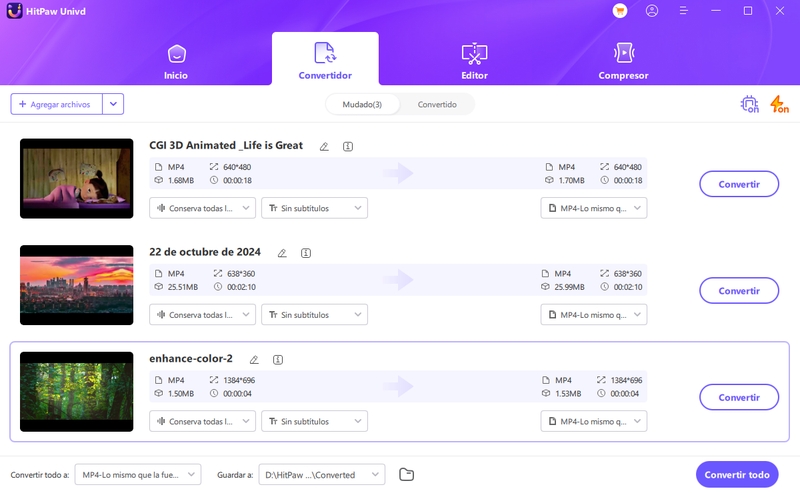
Parte 3. Preguntas Frecuentes Sobre la Conversión de Word a JPEG
Preg 1. ¿Es posible convertir por lotes varios documentos Word a JPEG a la vez?
Resp 1. Sí, es posible convertir por lotes varios documentos de Word a imágenes JPEG a la vez utilizando software especializado o herramientas en línea diseñadas para tareas de conversión por lotes. Estas herramientas permiten seleccionar varios documentos de Word y convertirlos a formato JPEG simultáneamente, agilizando el proceso y ahorrando tiempo.
Preg 2. ¿Puedo ajustar la calidad de la imagen JPEG durante la conversión?
Resp 2. Sí, muchas herramientas de conversión, tanto de software como de servicios en línea, permiten ajustar la calidad de la imagen JPEG durante el proceso de conversión. Normalmente, puedes elegir el nivel de compresión o el ajuste de calidad para la salida JPEG. Los ajustes de calidad más altos dan como resultado archivos de mayor tamaño pero mejor calidad de imagen, mientras que los ajustes de calidad más bajos reducen el tamaño del archivo pero pueden provocar cierta pérdida de detalle en la imagen. El ajuste de la calidad le permite controlar el equilibrio entre la calidad de la imagen y el tamaño del archivo según sus preferencias y necesidades.
Resumiendo
La conversión de Word a imágenes JPEG es posible gracias a la utilización de varias herramientas que se describen en esta guía. Cada herramienta ofrece sus propias características, ventajas y experiencias de usuario, que se adaptan a las distintas preferencias y necesidades.
Sin embargo, entre las opciones enumeradas, HitPaw Univd (HitPaw Video Converter) se sitúa como la mejor opción para convertir tanto vídeos como imágenes. Gracias a su interfaz intuitiva, su sólida funcionalidad y su compromiso por mantener la calidad sin añadir marcas de agua ni anuncios, HitPaw Univd ofrece una experiencia de usuario excepcional. Ya se trate de convertir documentos de Word, vídeos o imágenes, HitPaw Univd proporciona una solución fluida y eficaz, lo que lo convierte en la herramienta preferida para todas sus necesidades de conversión.









 HitPaw Edimakor
HitPaw Edimakor




Compartir este artículo:
Valorar este producto:
Juan Mario
Redactor jefe
Trabajo como autónomo desde hace más de cinco años. He publicado contenido sobre edición de video, edición de fotos, conversión de video y películas en varios sitios web.
Más ArtículosDejar un comentario
Introduce tu opinión sobre los artículos de HitPaw